
เนื้อหา
- ซิงค์ Google ปฏิทินกับ Android และ iOS
- วิธีเพิ่มตารางทีม NFL ลงใน Google ปฏิทิน
- ปฏิทินที่น่าสนใจอื่น ๆ เพื่อสมัครสมาชิก
เมื่อฤดูกาลของเอ็นเอฟแอลร้อนขึ้นผู้ใช้อาจต้องการติดตามกำหนดการ NFL ทีมโปรดของพวกเขาโดยใช้สมาร์ทโฟนและ Google Calendar แฟน ๆ NFL สามารถตั้งค่านี้บนอุปกรณ์มือถือของพวกเขา แต่มันไม่ง่ายเลย
เราจะแสดงให้ผู้ใช้เห็นถึงวิธีการใช้งานในเบราว์เซอร์ของคอมพิวเตอร์ สิ่งนี้ช่วยให้พวกเขาเห็นตารางเวลาบนโทรศัพท์หรือแท็บเล็ตหากพวกเขาเพิ่ม Google ปฏิทินลงในอุปกรณ์ มันเหมือนกันบนอุปกรณ์มือถือตราบใดที่ผู้ใช้คลิกลิงก์ที่ด้านล่างของหน้า Google Calendar เพื่อเปิดหน้าเวอร์ชันเดสก์ท็อป
ซิงค์ Google ปฏิทินกับ Android และ iOS
นี่คือวิธีการตรวจสอบให้แน่ใจว่า Google ปฏิทินซิงค์กับ Android หรือ iOS ข้ามไปยังส่วนถัดไปหากคุณตั้งค่าไว้แล้ว
อุปกรณ์ Android จะเพิ่ม Google Calendar ลงในอุปกรณ์โดยอัตโนมัติหลังจากที่ผู้ใช้ลงชื่อเข้าใช้บัญชีของตน เพื่อให้แน่ใจว่าบัญชีของคุณจะปรากฏบนโทรศัพท์ให้ไปที่การตั้งค่า Android และค้นหา บัญชี มาตรา. แตะที่ Google แล้วในชื่อบัญชี ตรวจสอบให้แน่ใจว่ามีเครื่องหมายถูก ปฏิทิน.

ใน iPhone หรือ iPad ไปที่การตั้งค่าแล้วค้นหา เมลผู้ติดต่อปฏิทิน ทางด้านซ้ายประมาณหนึ่งในสามของทางลง แตะและแตะที่บัญชี Google Calendar ที่คุณวางแผนที่จะใช้ในการสมัครสมาชิกทีม NFL หากยังไม่ได้ติดตั้งบน iPhone หรือ iPad ให้แตะที่ เพิ่มบัญชี และทำตามตัวช่วยสร้างเพื่อเพิ่ม
วิธีเพิ่มตารางทีม NFL ลงใน Google ปฏิทิน
ผู้ที่ใช้ Gmail สามารถเข้าถึง Google ปฏิทินได้แล้ว ไปที่นั่นและลงชื่อเข้าใช้ด้วยที่อยู่ Gmail และรหัสผ่านของคุณ
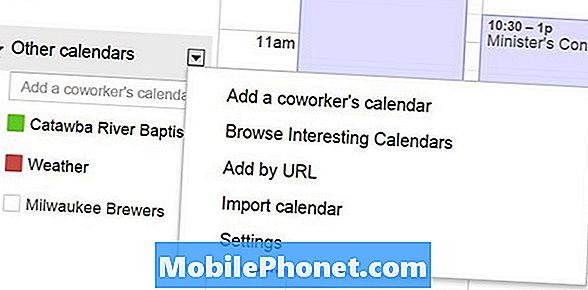
คลิกที่ไอคอนลูกศรดร็อปดาวน์ขนาดเล็กแล้วเลือกเรียกดูปฏิทินที่น่าสนใจ
ในพื้นที่ด้านซ้ายล่างของหน้าจอ Google Calendar มองหา ปฏิทินอื่น ๆ มาตรา. คลิกที่ลูกศรแบบดรอปดาวน์ขนาดเล็กทางด้านขวาของส่วนหัวที่อ่าน ปฏิทินอื่น ๆ. จากเมนูที่ปรากฏขึ้นให้เลือก เรียกดูปฏิทินที่น่าสนใจ.
หน้าจอใหม่จะปรากฏขึ้นพร้อมกับแท็บสามแท็บ วันหยุด, กีฬา และ มากกว่า. คลิกที่ กีฬา. หน้าจอแสดงรายการกีฬา เลือก ฟุตบอล. เลือก สมาคมฟุตบอลแห่งชาติ - เอ็นเอฟแอล.

หน้าจอต่อไปนี้แสดงรายการทีม NFL ทั้งหมด คลิกที่ ดูตัวอย่าง เพื่อดูว่าปฏิทินมีลักษณะเป็นอย่างไรหรือคลิก สมัครสมาชิก เพื่อเพิ่มปฏิทินใน Google Calendar ของคุณ
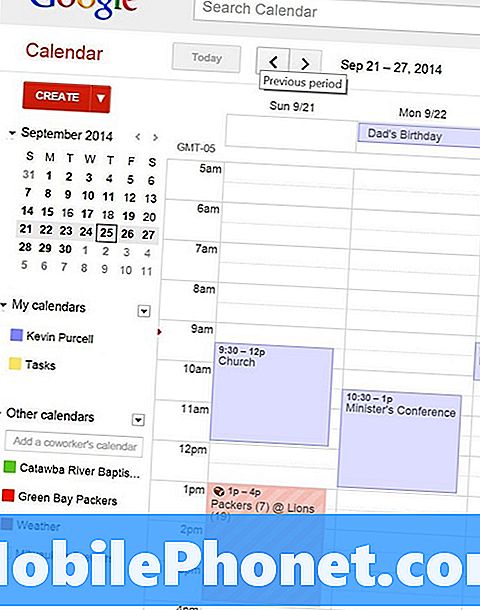
จากนั้นในปฏิทินจะแสดงตารางทีมใน Google ปฏิทินของคุณและซิงค์กับอุปกรณ์มือถือหรือคอมพิวเตอร์ที่มีการซิงค์ Google ปฏิทินกับอุปกรณ์
ปฏิทินที่น่าสนใจอื่น ๆ เพื่อสมัครสมาชิก
ในกล่องที่แสดงรายการทั้งหมด ปฏิทินที่น่าสนใจอื่น ๆ ผู้ใช้จะได้พบกับ วันหยุด ปฏิทินสำหรับความเชื่อของคริสเตียนชาวยิวและมุสลิม นอกจากนี้ยังมีปฏิทินระดับชาติหลายสิบแห่งจากหลายประเทศทั่วโลก
ภายใต้ กีฬา ปฏิทินที่เราได้รับปฏิทินสำหรับกีฬาหลายประเภท ได้แก่ :
- กีฬาเบสบอล
- บาสเกตบอล
- จิ้งหรีด
- ฟุตบอล
- รักบี้
- ฮอกกี้
- ฟุตบอล
คลิกที่กีฬาแต่ละรายการเพื่อแสดงลีกที่ Google รวมไว้ ตัวอย่างเช่นภายใต้ผู้ใช้บาสเก็ตบอลสามารถสมัครหลายลีก แฟน ๆ ของวิทยาลัยสามารถค้นหา NCAA ซึ่งแสดงรายการทุกส่วนของโรงเรียน สมัครสมาชิกให้มากที่สุดเท่าที่คุณต้องการ
มากกว่า แท็บแสดงรายการปฏิทินอื่น ๆ รวมถึง:
- รายชื่อวันเกิดและเหตุการณ์
- วันแห่งปี
- ปฏิทินฮีบรู
- ขั้นตอนของดวงจันทร์
- วันที่ดวงดาว
- พระอาทิตย์ขึ้นและตกสำหรับลุยวิลล์
- ตัวเลขประจำสัปดาห์
เราไม่แน่ใจว่าทำไมมีปฏิทินเพียงสำหรับ Louisville และไม่มีเมืองอื่น
โปรดสังเกตว่าทางด้านขวาของหน้าจอจะมีรายการเครื่องมือปฏิทินอื่น ๆ ผู้ใช้สามารถทำสิ่งต่อไปนี้:
- เพิ่มปฏิทินของผู้ร่วมงาน - อนุญาตให้ผู้คนสมัครสมาชิกปฏิทินของผู้ใช้รายอื่นในชุดบัญชี Google Apps นั้น
- เพิ่มตาม URL - หากคุณมี URL ปฏิทินให้เพิ่มที่นี่
- นำเข้าปฏิทิน - จากไฟล์ในฮาร์ดไดรฟ์
- สร้างปฏิทิน - ตั้งค่าปฏิทินใหม่เช่นวันพิเศษสำหรับ บริษัท องค์กรหรือครอบครัวที่บุคคลอื่นสามารถสมัครรับข้อมูลได้
- จัดการปฏิทิน - อนุญาตให้ผู้ใช้ยกเลิกการสมัครจากปฏิทินใด ๆ ที่พวกเขาสมัครรับข้อมูล
ปลายหมวกออกไปที่ Android Central เพื่อเป็นแรงบันดาลใจให้กับ How To นี้


